アクティビティ 1: 新しいシェイプ最適化スタディを作成する
このアクティビティの内容
[スタディ 1 - シェイプ最適化]スタディを作成する
シミュレーションの単位を選択する
注: シミュレーションの単位は[デザイン]作業スペースに指定されている単位に依存しません。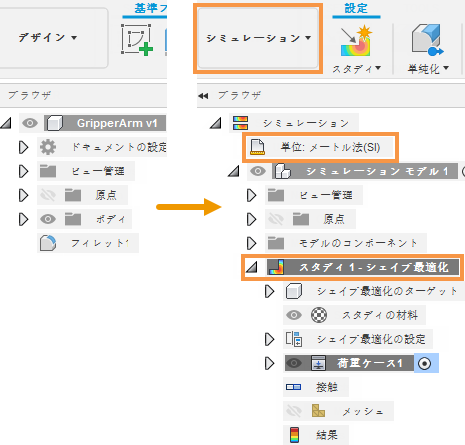
モデルを最初にインポートしたときのブラウザ(左)。新しいシェイプ最適化スタディを作成した後のブラウザ(右)。
前提条件
- Fusion が起動している
- データ ファイルの場所: [サンプル] > [基本トレーニング] > [11 - シミュレーション] > [GripperArm (グリッパー アーム)]
手順
開始形状モデル[GripperArm (グリッパー アーム)]を[Z (上方向)]でデータ パネルの[基本トレーニング]フォルダから開きます。
- データ パネルが現在表示されていない場合は、画面上部の
 [データ パネルを表示]をクリックします。
[データ パネルを表示]をクリックします。 - データ パネルの最上位レベル(ホーム ビュー)は、[すべてのプロジェクト]と[サンプル]の 2 つのサブセクションに分かれています。[サンプル]に到達するまでスクロールダウンします。
- [基本トレーニング]フォルダをダブルクリックして開きます。
- [11 - シミュレーション]フォルダをダブルクリックして開きます。
- [GripperArm (グリッパー アーム)]モデルをダブルクリックしてキャンバス内に開きます。注: サンプル モデルは読み取り専用です。パーソナル プロジェクトにモデルのコピーを保存する必要があります。
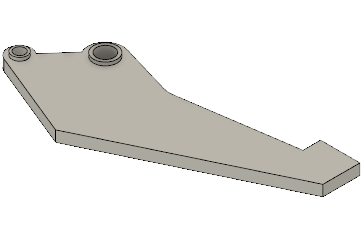
- データ パネルが現在表示されていない場合は、画面上部の
開始形状モデルを保存するパーソナル プロジェクトを指定します。
 ([ファイル] > [名前を付けて保存])をクリックします。
([ファイル] > [名前を付けて保存])をクリックします。- 名前フィールドに GripperArm (グリッパー アーム)などの名前を入力します。
- [場所]フィールドの横にある矢印ボタンを展開します。
- 既存のプロジェクトを特定してクリックするか、[新規プロジェクト]をクリックして新しいプロジェクトを開始します。
開始形状モデルを保存するフォルダを特定または作成します。
- プロジェクト内のフォルダをダブルクリックして選択するか、新しいフォルダを作成します。
- 新しいフォルダを作成するには、[新規フォルダ]をクリックします。
- フォルダに対して GripperArm (グリッパー アーム)などの名前を入力します。
- [Enter]を押します。
- フォルダをダブルクリックして、現在のファイルの保存場所にします。
- [保存]をクリックします。
新しいシミュレーション スタディとして[シェイプ最適化]を選択します。
- ツールバーの上部左端にある[作業スペースを変更]ドロップダウン メニューをクリックし、[シミュレーション]を選択します。
![[シミュレーション]作業スペース](../images/tutorial/1-2-sim-workspace.png)
- [新規スタディ]ダイアログ ボックスで
 [シェイプ最適化]を選択します。
[シェイプ最適化]を選択します。 - [スタディを作成]をクリックすると[新規スタディ]ダイアログが閉じ、新しいスタディが作成されます。
- ツールバーの上部左端にある[作業スペースを変更]ドロップダウン メニューをクリックし、[シミュレーション]を選択します。
既定の単位系を[メートル法(SI)]に変更します。
- ブラウザで、
 [単位]の上にカーソルを合わせてから、
[単位]の上にカーソルを合わせてから、 [編集]をクリックします。
[編集]をクリックします。 - [単位の設定]ダイアログで、[既定の単位セット]ドロップダウン リストから[メートル法(SI)]を選択します。
- [OK]をクリックして変更内容を確定し、ダイアログを閉じます。
- ブラウザで、
アクティビティ 1 のサマリー
このアクティビティの内容
- [スタディ 1 - シェイプ最適化]スタディを作成しました
- シミュレーションの単位を選択しました。